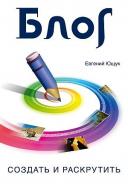
Cartea este destinată bloggerilor care doresc să învețe să facă bloguri și să profite din plin de viață.
Carte: Blog. Creați și dezvăluiți
Creați un blog în LiveJournal
Secțiunile de pe această pagină sunt:
Creați un blog în LiveJournal
Trebuie să spun că, pe de o parte, instrucțiunile pentru gestionarea blogului, conținute în secțiunile "Ajutor" și "Întrebări frecvente" (întrebări frecvente) ale LiveJournal, sunt foarte mari în volum. Pe de altă parte, pentru a începe un blog și pentru a începe să îl utilizați, este necesar să nu luați multe acțiuni destul de simple. Interfața blogurilor este atât de clară încât munca de zi cu zi cu ea nu produce, de obicei, dificultăți pentru utilizatori. Prin urmare, vă vom spune despre acțiunile principale pe care trebuie să le îndepliniți atunci când creați un blog. Și dacă aveți nevoie de funcții noi, puteți găsi informații suplimentare în LiveJournal în sine.
În pagina care se deschide după aceasta, este necesar să completați câmpurile de informații (Figura 3).
Nume utilizator. Alege-ți orice nume (porecla). În LiveJournal, acesta poate fi compus numai din litere latine, numere și sublinieri, de exemplu: ivan_petrov, ivanpetrov, iv_an_petrov, ivanpetrovvv, ivanpetrov85 etc.
Deoarece există foarte mulți utilizatori în LiveJournal, poreclele simple și scurte nu se înregistrează cel mai probabil.
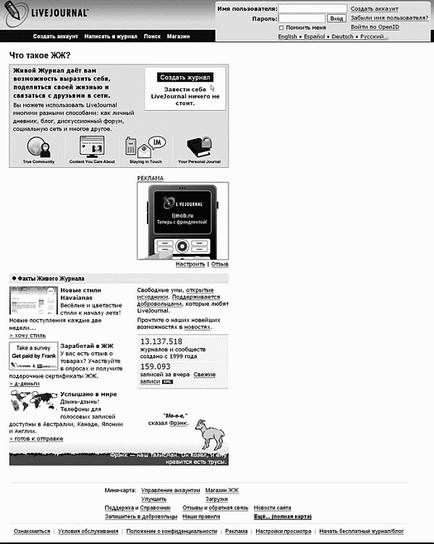
Fig. 2. Pagina principală LiveJournal
Parola. Introduceți parola (și rețineți-o). Este mai bine ca el nu a fost mai scurt de șase caractere și să conțină, în plus față de litere, cifre și chiar caractere / sau non-alfanumerice (de exemplu, @ semnul. $).
Confirmați parola. Confirmați parola tastând-o din nou. Aceasta este o protecție de la tastatură când tastați.
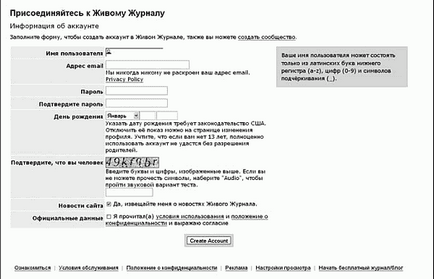
Confirmați că sunteți om. Acest element este protecția standard împotriva înregistrărilor automate pe care spamatorii le desfășoară folosind roboți speciali. Pentru a confirma că sunteți un om suficient pentru a introduce un cod alfanumeric scris lângă linia în care este administrat. Uneori, pentru a face acest lucru la prima încercare nu funcționează ca o protecție împotriva scanare automată este echipat cu atât de multe „zgomot“ și distorsiunea că, chiar și oamenii nu întotdeauna înțeleg asta. Nu este nimic în neregulă cu introducerea acestui cod. În cazul în care codul nu a fost introdus, data viitoare va fi dat un alt, de obicei, mai ușor de citit. Dacă este necesar, și pentru a treia oară codul va fi schimbat, deși în acest lucru aproape niciodată nu este nevoie.
Știri despre site. În mod prestabilit, în dreptul acestui câmp este bifată textul "Da, informează-mă despre știrile LiveJournal". Dacă nu aveți dorința de a primi știri similare, puteți debifa caseta și știrile nu vor veni la dvs.
Datele oficiale. Dimpotrivă, cecul ar trebui să fie opus textului: "Am citit termenii de utilizare și clauza de confidențialitate și sunt de acord".
Pe pagina recent deschisă, veți vedea un tabel care prezintă toate cele trei tipuri de planuri tarifare. Ele sunt scrise astfel încât trăsăturile fiecăruia dintre ele sunt vizibile.
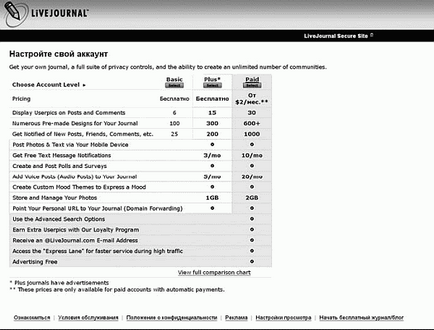
Fig. 4. Alegerea unui plan tarifar în LiveJournal
Primul tarif - "Basic" - este relativ sărac în capacitățile sale, deși este destul de funcțional.
Al treilea tarif - "Plătit" - vă permite să obțineți în plus câteva bonusuri suplimentare:
? spațiu pentru stocarea albumelor foto (2Gb în total);
? Canal de acces de mare viteză la LiveJournal în momente de încărcare serioasă a serverului;
Costul biletului plătit la momentul scrierii cărții a fost de aproximativ 2 $ pe lună (bani în plus percepute în cazul în care, să zicem, utilizatorul ar dori să crească cantitatea de spațiu pe disc pentru a stoca fișiere de până la 10 GB). Plata a fost efectuată de la distanță - de exemplu, utilizând un card de credit. În cazul plății o dată pe an și oferă o valoare de reducere a plății anuale se ridica la aproximativ US $ 20.
După ales tariful, LiveJournal se mută noul utilizator la pagina „Editați profilul - Caută prieteni și comunitate“, care oferă pentru a completa informații despre ei înșiși (Figura 5).
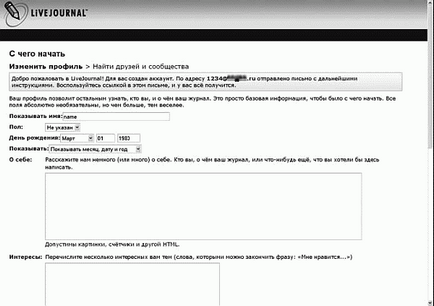
Fig. 5. Pagina "Editați profilul - Găsiți prieteni și comunități" din LiveJournal
Vă recomandăm să examinați cu atenție această pagină, deoarece ea joacă un rol destul de mare în promovarea în continuare a blogului. LiveJournal în sine tratează această pagină după cum urmează: "Profilul dvs. va lăsa restul să știe cine sunteți și ce reprezintă revista dvs. Este doar informație de bază, pentru ca acolo să începem. Toate câmpurile sunt absolut opționale, dar cu atât mai mult, cu atât mai mult. "
Dorim să finalizăm această idee - să discutăm despre promovarea în continuare a blogului.
Să vedem ce secțiuni sunt propuse pentru a completa și pentru care sunt necesare.
Necesitatea de a preciza numele, sexul și ziua de naștere este puțin probabil să ridice întrebări. Mai ales că au fost deja introduse mai devreme și sunt înlocuite automat.
Este adevărat că, în loc de nume, porecla dvs. apare în mod implicit, dar aveți dreptul, dacă considerați necesar, să îl înlocuiți cu numele prezent sau cu orice alt nume.
Apoi apare o linie cu care puteți alege modul de afișare a datei nașterii - în întregime (număr, lună, an) sau numai numărul și luna (toată lumea va ști când aveți o zi de naștere, dar nu veți ști cât de veche sunteți) sau doar un an. Există o altă opțiune - nu arătați data nașterii.
Puteți plasa aici orice poze, utilizând etichete HTML, atribuindu-le nume. Numele de imagine corect selectat va face blogul dvs. mai tematic, în ceea ce privește roboții de căutare (vom vorbi mai târziu despre acest lucru).
Dacă treceți printr-un astfel de hyperlink, veți fi pe pagina unde sunt reprezentați ceilalți utilizatori, care au același interes. Interesele care sunt unice vor rămâne doar text. Aruncați o privire mai atentă: este posibil ca aceasta să fie pur și simplu tastată cu erori sau aceste gânduri pot fi formulate diferit. De exemplu, dacă sunteți interesat de PR, cuvintele "PR" și "PR" vă vor conduce la pagini diferite, la diferite grupuri de oameni cu aceeași gândire. "Jucători" și "jucători" - de asemenea, precum și iPod-ul și "iPod-ul".
După salvarea rezultatelor, veți fi mutat la următoarea pagină, unde vi se va oferi modificări în profil, precum și pentru a găsi "concetățenii din regiune" sau persoane cu interese similare cu ale dvs. Aici este scris modul de includere a acestor persoane în lista de prieteni (Figura 6).
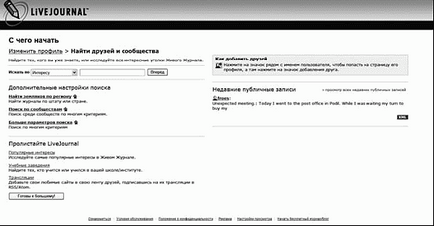
Fig. 6. Pagina pentru găsirea de prieteni și comunități în LiveJournal
Mai jos este un exemplu tipic de astfel de răspuns, în acest caz referitor la lucrul cu "Panglica de prieteni".
Ce sunt grupurile de prieteni personalizabile? Cum le configurez?
Adăugați unii sau toți prietenii dvs. într-un grup personalizat. Puteți să-l utilizați pentru a restricționa accesul la înregistrare și pentru a filtra banda de prieteni.
Gestionarea grupurilor de prieteni
Crearea, editarea, ștergerea grupurilor se pot face în grupul de pagini de editare a prietenilor.
Grup nou: creați un grup nou de prieteni făcând clic pe butonul "Creați". Puteți crea până la 30 de grupuri. Numele lor nu poate depăși 30 de caractere.
Lista participanților: selectând numele grupului, veți vedea o listă de utilizatori din acesta. Puteți muta utilizatorii către și din grup, subliniind numele lor și făcând clic pe ">>" sau pe "<<».
Reordonați: editarea grupului, selectați grupul și faceți clic pe „Mută mai sus“ sau „Mutare în jos“ pentru a rearanja grupurile pentru a adăuga prieteni sau trimite înregistrări.
Grup Redenumiți: marca numele trupei și faceți clic pe „Redenumire“ dacă doriți să-și păstreze accesul la toate înregistrările grupului vechi pentru noii membri. Dacă doriți să ștergeți grupul și de a crea un nou unul cu ceilalți participanți, ar trebui să creați întotdeauna un grup nou, în loc de redenumirea unul existent.
Schimbarea accesului: în mod prestabilit, grupurile de prieteni sunt ascunse și nimeni, cu excepția faptului că le puteți afla numele și lista de participanți. Cu toate acestea, puteți marca numele grupului și faceți clic pe butonul "Public" pentru a face acest lucru. Acest lucru va permite altor utilizatori să filtreze fluxul de prieteni în funcție de aceste grupuri. Dacă faceți un grup public cu numele Default View, toți vizitatorii de pe caseta de prieteni vor vedea numai intrările membrilor acestui grup în locul înregistrărilor tuturor prietenilor dvs.
Ștergeți grupul: selectați grupul și faceți clic pe butonul "Ștergeți". Toate intrările care au fost permise grupului la distanță vor primi nivelul de acces "Grup de prieteni" fără grupul selectat, astfel încât, de fapt, să fiți vizibil numai pentru dvs. Dacă creați un grup nou cu același nume, intrările pentru grupul vechi nu vor fi disponibile automat pentru noul grup. Va trebui să editați accesul la fiecare dintre intrările pentru vechiul grup dacă doriți ca altcineva să le vadă.
Vă recomandăm să continuați cu această pagină în înregistrarea blogului dvs. Veți fi duși la o pagină unde puteți începe să scrieți în blogul dvs. (Figura 7).
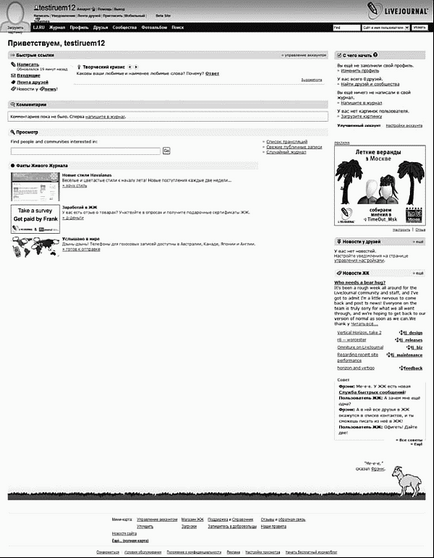
Fig. 7. Pagina LiveJournal unde puteți începe să scrieți mesaje
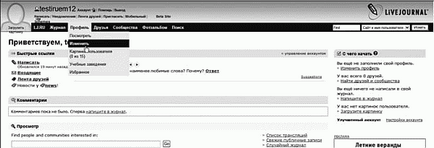
Fig. 8. Cum să ajungeți la pagina de schimbare a profilului de utilizator în LiveJournal, unde au apărut câmpuri suplimentare
Ei bine, există foarte puțini - și puteți utiliza blogul fără setări suplimentare. Cu toate acestea, există încă ceva de reglat.
Personalizați aspectul blogului și accesul la înregistrări. Ar trebui să mergeți la link-ul "Jurnal - Setări" (Figura 9).
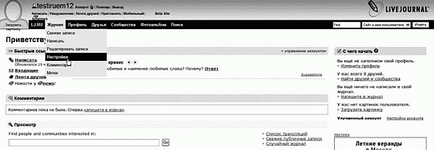
Fig. 9. Cum se ajunge la setările Log în LiveJournal
În pagina deschisă, introduceți "Jurnal Titlu". Acesta este un pas extrem de important, deoarece motoarele de căutare de titlu vor determina ce subiect (sau mai degrabă - ce cuvinte) blogul corespunde. Prin urmare, cuvintele cheie ar trebui să fie prezente în acest antet, sau chiar mai bine, titlul ar trebui să cuprindă numai aceste cuvinte-cheie. De exemplu: "Poezii despre dragoste", sau "Ivanov Ivan Ivanovich", sau "Cacti". Încercați să evitați titlurile prea lungi. De exemplu, dacă doriți să promovați un blog despre mașinile Mazda. este mai bine să sunați la blogul Mazda decât "Mazda" este o mașină pe care îmi place foarte mult. " Acest lucru se datorează faptului că motoarele de căutare sunt interesate nu numai în prezența cuvintelor cheie din titlu, ci și în greutatea lor specifică. O pagină în care cuvintele cheie are o gravitate specifică mare este considerată mai actuală decât cea în care greutatea specifică a cuvintelor cheie este mai mică. În mod corespunzător, o astfel de pagină crește în problema de mai sus.
Următoarea linie este "Subtitlul" - de asemenea important. Este mai bine ca subtitlul să conțină și cuvintele cheie principale. De exemplu, pentru blogul privind promovarea mașinilor Mazda, subtitlul "Totul despre Mazda", "Mazda" și Mazdovods "sau" Mazda "în viața noastră se va potrivi". Puteți scrie în subtitlul: "Mazda". Ivan Ivanov's Blog ».
Dacă nu doriți să schimbați stilul și sunteți de acord că acesta vă va fi atribuit în mod automat, puteți să completați câmpurile "Titlu" și "Subtitlu" și să începeți imediat să utilizați blogul.
Asta e tot. Blogul dvs. este acum complet. Acum aveți un blog cu numele: www.name.livejournal.com (exemplu pentru nume - nume).
Blogul este gata și acum îi poți scrie. Este posibil - nu înseamnă că este necesar. Puteți să faceți și nu faceți nicio înscriere, dar începeți mai târziu blogurile.
Caracter bi-dimensional sau tridimensional, animat sau static, reprezentând utilizatorul într-un forum de chat online sau în joc. În acest caz, înțelegem caractere similare care comunică cu clientul în numele sistemului informatic (www.microsoft.com/Rus/Government/Newsletters/Issue27/17.mspx);
cine coboară; încarnarea pământească a lui Dumnezeu, descendentă pentru o anumită misiune (www.biometrica.tomsk.ru/ftp/dict/psyche/psyche.htm);
Prima intrare pe blog. Dacă tocmai ați terminat setările blogului și sunteți pe pagina în care au fost expuse stilurile designului său, mergeți la hyperlink "Journal - Write". Dacă tocmai v-ați dus la blogul dvs. de pe pagina principală www.name.livejournal.com. apoi faceți clic pe hyperlinkul "Postați în jurnalul dvs.".
În fereastra care se deschide, introduceți subiectul intrării (ar trebui, dacă este posibil, să nu se caracterizeze numai textul care precede, ci să conțină și cuvintele cheie).
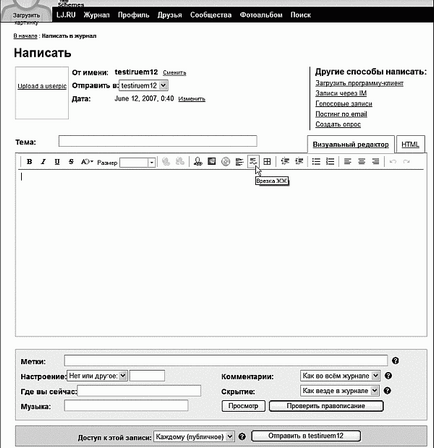
Dacă selectați o bucată de text și apoi apăsați butonul, textul va fi îndepărtat sub tăiat, adică. E. El va fi ascuns în spatele cuvintelor-hyperlink „Citeste mai mult» (Citeste mai mult) pe pagina principală de blog. Când faceți clic pe acest cititor inscripție va fi mutat într-o pagină cu un mesaj care vrea să citească. După ce faceți clic pe butonul „Box Learn“, veți vedea o fereastră cu cuvintele „Citește mai mult» clic pe care se va găsi că textul pe care doriți să eliminați o pisică, complet estompată (fig. 11).
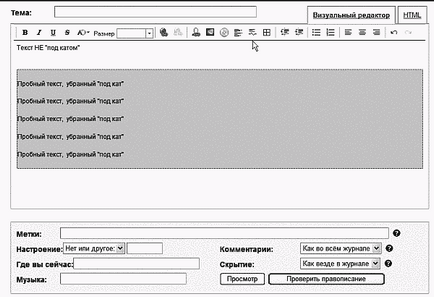
Fig. 11. Textul evidențiat în gri va fi eliminat din LiveJournal.
Abilitatea de a curăța sub tăiere este foarte importantă pentru utilizatorii LiveJournal, atât din punctul de vedere al cititorilor blogului său, cât și din punct de vedere al ratingului de blog al motoarelor de căutare. Cititorii blogului sunt mai convenabili deoarece, dacă textul mesajului este lung, acesta va ocupa prea mult spațiu într-o linie a unui prieten, ceea ce este puțin probabil să-i facă fericiți. Ei vor merge la pagina dvs. dacă sunt interesați de subiect, dar dacă acest subiect este impus, pot fi nefericiți.
Să le analizăm mai detaliat.
„Tag-uri“. Asigurați-vă că completați câmpul "Etichete". Acestea sunt cuvintele cheie. În primul rând, utilizatorii vor putea să-ți găsească blogul în momentul în care trebuie să găsească materiale pe un anumit subiect.
Cum îmi marchez postările? Unde pot gestiona etichetele mele?
Etichetele sunt cuvinte sau fraze scurte pe care le puteți utiliza pentru a organiza jurnalul. Setați etichetele de înregistrare introducându-le în câmpul "Etichete". Specificați mai multe etichete separându-le cu virgule (de exemplu, "copii, acasă"). De asemenea, puteți specifica etichete pentru o intrare existentă făcând clic pe butonul "Etichetă" sau utilizând linkul "Editați etichetele". Pentru a vizualiza și a gestiona etichetele dvs., accesați pagina de gestionare a etichetelor (www.livejournal.com/manage/tags.bml).
„Starea de spirit“. Această secțiune vă permite să faceți mesajul dvs. mai colorat emoțional. Desigur, nu este nevoie să fie umplută, utilitatea umplerii este determinată în multe feluri de subiectul mesajului și de întregul blog.
- Unde ești acum? Acest element conține, de asemenea, informații suplimentare pentru prietenii existenți și potențiali despre locația dvs. și este opțional.